Auf der Einstellungsseite für eineOutlook.com Gruppe können Sie den Namen oder die Beschreibung Ihrer Gruppe ändern, das Gruppenbild ändern oder die Gruppe löschen.
Hinweis: Nur Gruppenbesitzer können Gruppeneinstellungen bearbeiten oder die Gruppe löschen.
Bearbeiten einerOutlook.com Gruppe
-
Wählen Sie im linken Bereich unter "Gruppen" die Gruppe aus, die Sie bearbeiten möchten.
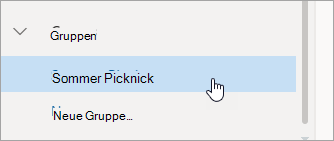
-
Wählen Sie oben in der Nachrichtenliste

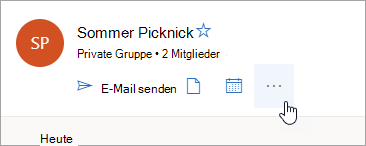
-
Wählen Sie "Gruppe bearbeiten" aus.
-
Nehmen Sie alle gewünschten Änderungen vor, und wählen Sie "Speichern" aus.
Ändern einesOutlook.com Gruppenbilds
-
Wählen Sie im linken Bereich unter "Gruppen" die Gruppe aus, die Sie bearbeiten möchten.
-
Wählen Sie oben in der Nachrichtenliste

-
Wählen Sie "Gruppe bearbeiten" aus.
-
Wählen Sie das Kamerasymbol aus, um das Gruppenbild zu ändern.
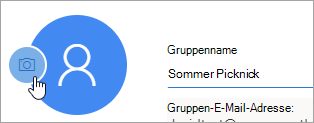
-
Wählen Sie Speichern aus.
Löschen einerOutlook.com Gruppe
-
Wählen Sie im linken Bereich unter "Gruppen" die Gruppe aus, die Sie löschen möchten.
-
Wählen Sie oben in der Nachrichtenliste

-
Wählen Sie "Gruppe bearbeiten " > Gruppe "Löschen" aus.
Hinweis: Wenn Sie eine Gruppe löschen, können Sie sie innerhalb von 30 Tagen wiederherstellen. Nach 30 Tagen werden die Gruppe und alle zugehörigen Inhalte endgültig gelöscht.
Siehe auch
Weitere Informationen zu Outlook.com-Gruppen
Weitere Informationen zu Outlook.com-Gruppenmitgliedern und -Besitzern
Benötigen Sie weitere Hilfe?
|
|
Um Unterstützung in Outlook.com zu erhalten, klicken Sie hier, oder wählen Sie in der Menüleiste Hilfe- aus, und geben Sie Ihre Abfrage ein. Wenn ihr Problem durch die Selbsthilfe nicht behoben werden kann, scrollen Sie nach unten zu Benötigen Sie weitere Hilfe? und wählen Sie Ja aus. Um uns in Outlook.com zu kontaktieren, müssen Sie sich anmelden. Wenn Sie sich nicht anmelden können, klicken Sie hier. |
|
|
|
Weitere Hilfe zu Ihrem Microsoft-Konto und Ihren Abonnements finden Sie unter Hilfe zu Konten und Abrechnung. |
|
|
|
Um Hilfe zu erhalten und andere Microsoft-Produkte und -Dienste zu beheben, geben Sie Ihr Problem hier ein. |
|
|
|
Posten Sie Fragen, folgen Sie Diskussionen, und teilen Sie Ihr Wissen in der Outlook.com-Community. |











